Η ταχύτητα και η αποδοτικότητα είναι απαραίτητες στον σημερινό κόσμο, ειδικά όταν γράφετε κείμενα και ερευνάτε πληροφορίες ταυτόχρονα. Το εργαλείο Εξερεύνησης στα Έγγραφα Google σας επιτρέπει να αναζητάτε πληροφορίες απευθείας στο έγγραφό σας χωρίς να χρειάζεται να αλλάζετε συνεχώς μεταξύ διαφορετικών καρτελών ή εφαρμογών. Σε αυτόν τον οδηγό, θα μάθετε πώς να αξιοποιήσετε στο έπακρο το εργαλείο Εξερεύνηση για να αυξήσετε την παραγωγικότητά σας και να βελτιστοποιήσετε τις ροές εργασίας σας.
Βασικά συμπεράσματα
- Το εργαλείο Εξερεύνηση σας επιτρέπει να ενσωματώσετε απρόσκοπτα τη διαδικασία έρευνας και συγγραφής.
- Μπορείτε να αναζητήσετε γρήγορα πληροφορίες και εικόνες και να τις εισάγετε απευθείας στο έγγραφό σας.
- Το εργαλείο είναι ιδιαίτερα χρήσιμο για τους φοιτητές που πρέπει να κάνουν έρευνα και να γράφουν ταυτόχρονα.
Οδηγός βήμα προς βήμα
Για να χρησιμοποιήσετε αποτελεσματικά το εργαλείο Εξερεύνηση στα Έγγραφα Google, ακολουθήστε τα παρακάτω απλά βήματα:
Πρώτον, ανοίξτε το έγγραφο του Google Docs στο οποίο θέλετε να εργαστείτε. Αν στη συνέχεια κάνετε κλικ στο "Εργαλεία" και επιλέξετε "Εξερεύνηση" από το αναπτυσσόμενο μενού, θα ανοίξει η επιλογή Εξερεύνηση στη δεξιά πλευρά της οθόνης σας.
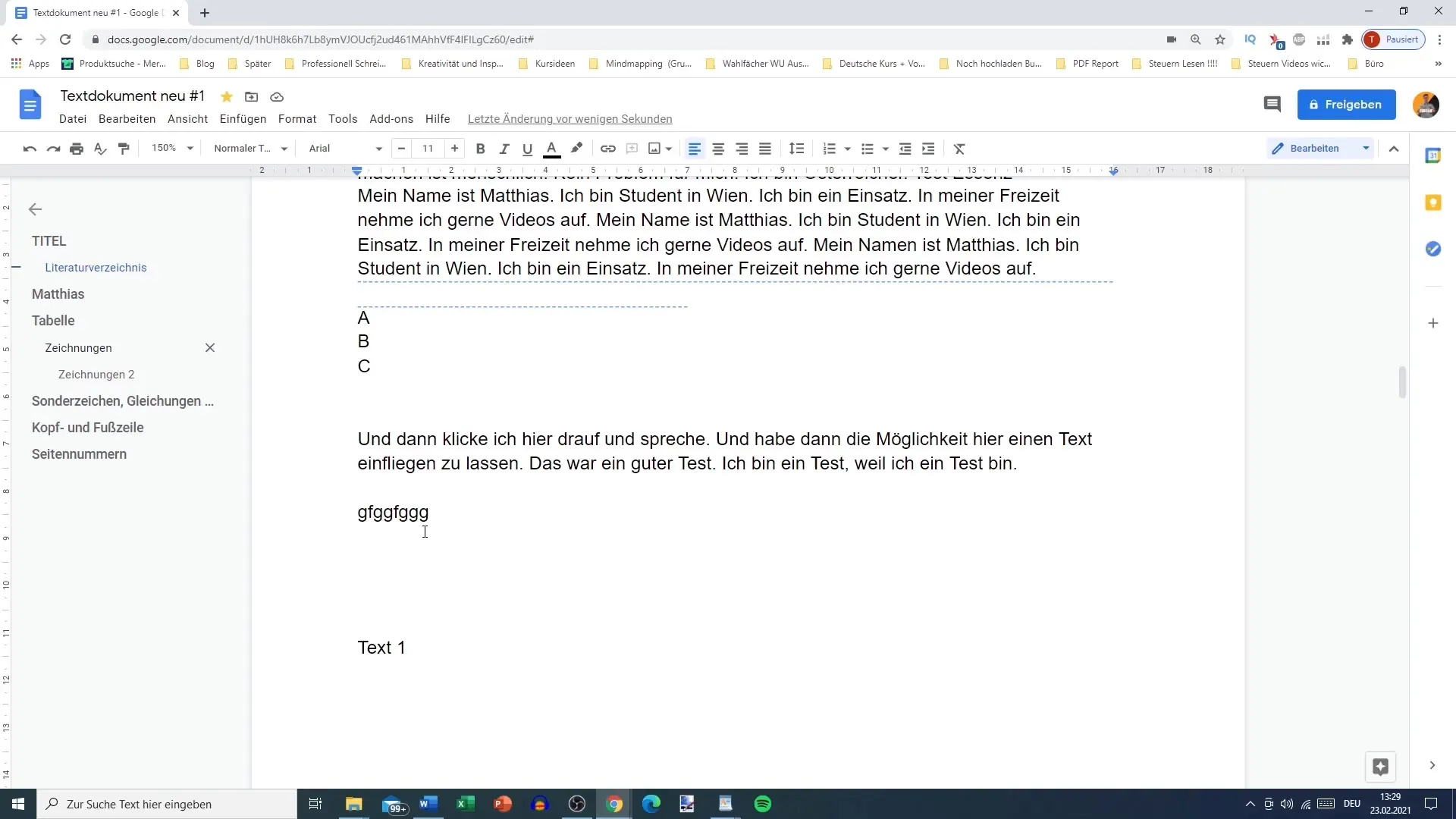
Τώρα θα δείτε μια γραμμή αναζήτησης στη δεξιά πλευρά, όπου μπορείτε να εισαγάγετε το ερώτημα αναζήτησης. Ας υποθέσουμε ότι γράφετε για ζώα και θέλετε να βρείτε πληροφορίες σχετικά με τον βιότοπο των τίγρεων. Απλώς πληκτρολογήστε "Πού ζουν οι τίγρεις;" και δείτε τα αποτελέσματα.
Τα αποτελέσματα της αναζήτησης θα σας δώσουν διάφορες πηγές, συμπεριλαμβανομένης της Wikipedia. Θα δείτε απευθείας το σχετικό τμήμα και μπορείτε να αποφασίσετε γρήγορα αν οι πληροφορίες είναι χρήσιμες για το κείμενό σας. Για παράδειγμα, μπορείτε να ανακαλύψετε γρήγορα ότι οι τίγρεις ζουν κυρίως στην Ασία.
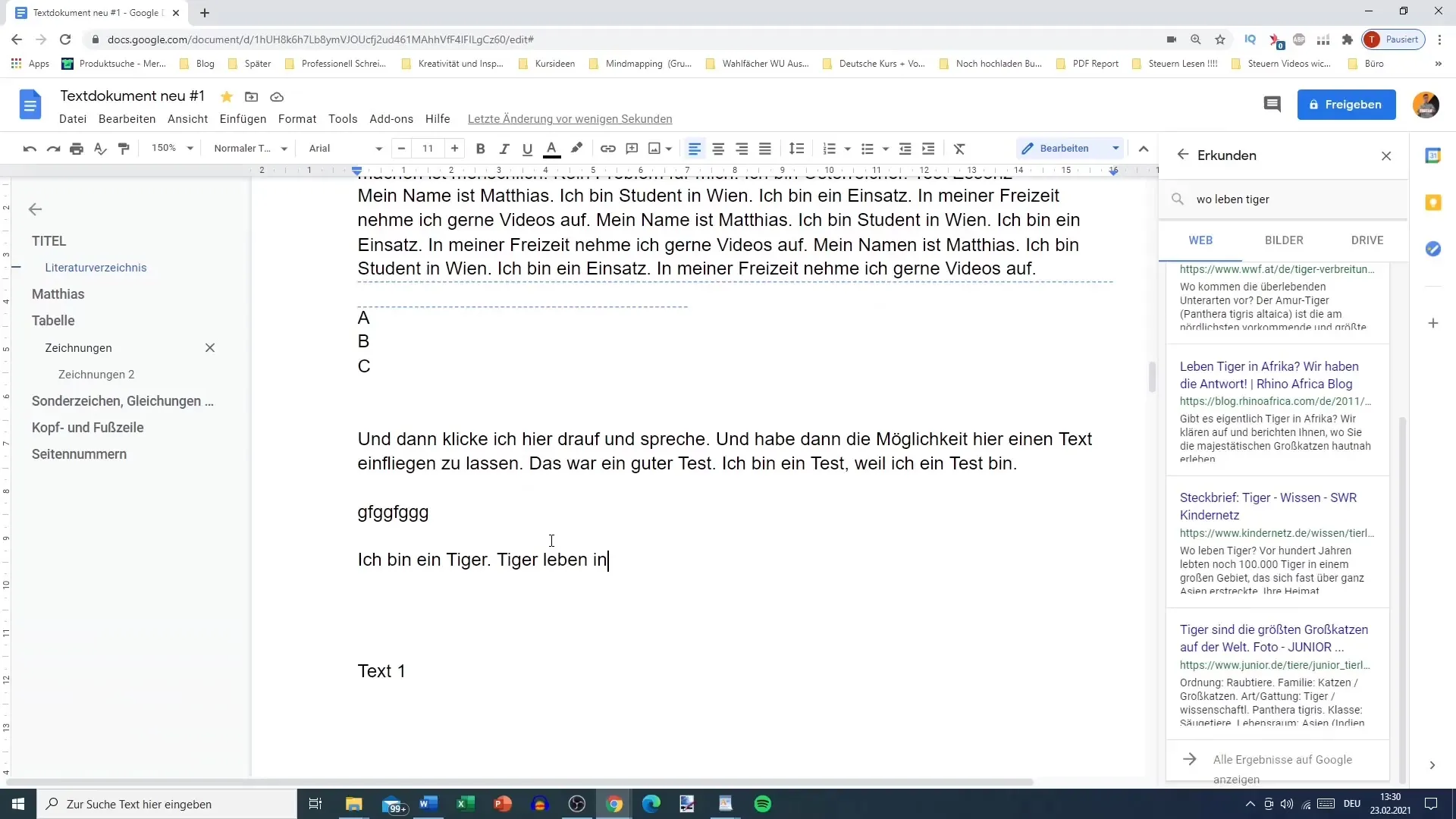
Τώρα μπορείτε να εισαγάγετε τις πληροφορίες που βρήκατε στο έγγραφό σας. Απλώς κάντε κλικ πίσω στο έγγραφό σας και γράψτε την κατάλληλη απάντηση χωρίς να κλείσετε το παράθυρο αναζήτησης.
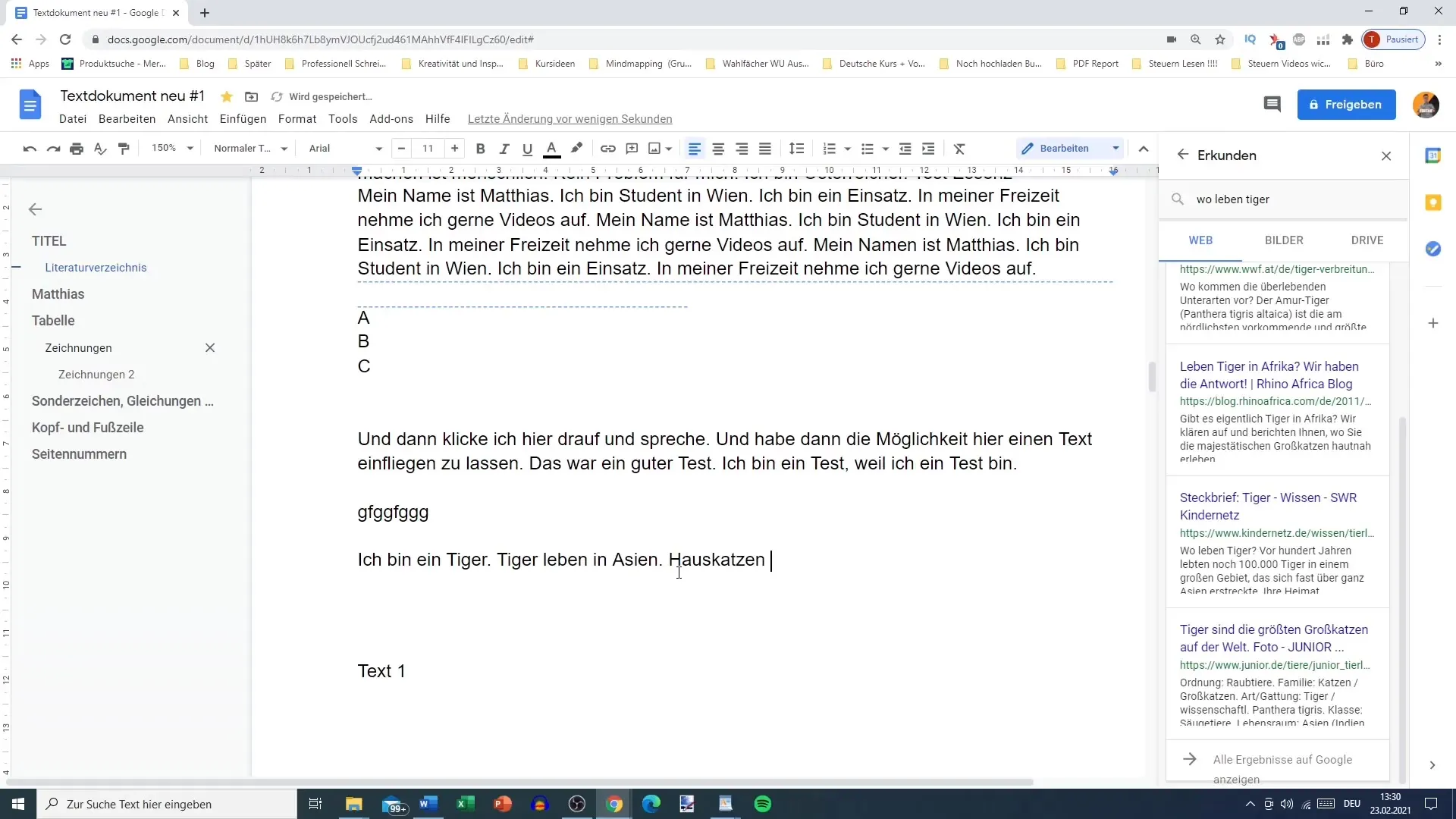
Αν αναζητάτε επίσης πληροφορίες για τις οικόσιτες γάτες, μπορείτε απλώς να επεκτείνετε την αναζήτηση, πληκτρολογώντας "οικόσιτες γάτες" στη γραμμή αναζήτησης. Εδώ μπορείτε επίσης να ανακτήσετε και να χρησιμοποιήσετε τις πληροφορίες απευθείας.
Το εργαλείο Εξερεύνηση σας επιτρέπει επίσης να αναζητήσετε εικόνες. Εάν χρειάζεστε μια κατάλληλη εικόνα μιας γάτας, μπορείτε να αναζητήσετε απευθείας τη λέξη "γάτα" και να επιλέξετε τις καλύτερες εικόνες. Κάντε κλικ στην επιλογή "Εισαγωγή" για να εισαγάγετε αμέσως την εικόνα στο έγγραφό σας.
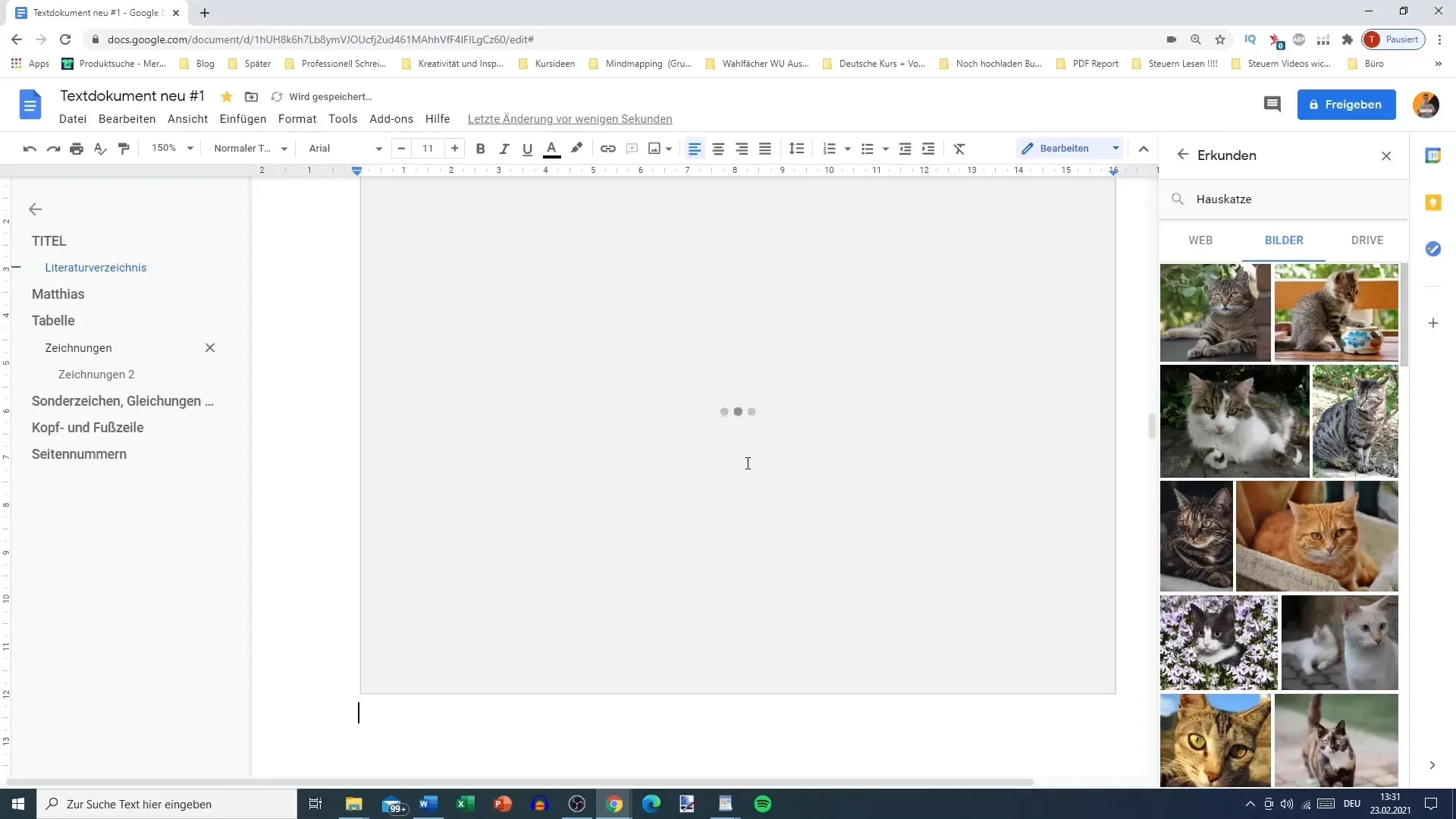
Αν δεν μπορείτε να βρείτε εικόνες στο Google Drive σας, μπορείτε ακόμα να χρησιμοποιήσετε τη λειτουργία αναζήτησης για να αναζητήσετε κατάλληλες εικόνες στο διαδίκτυο. Αυτό επιταχύνει σημαντικά τη διαδικασία, καθώς δεν χρειάζεται να ανοίγετε νέες καρτέλες.
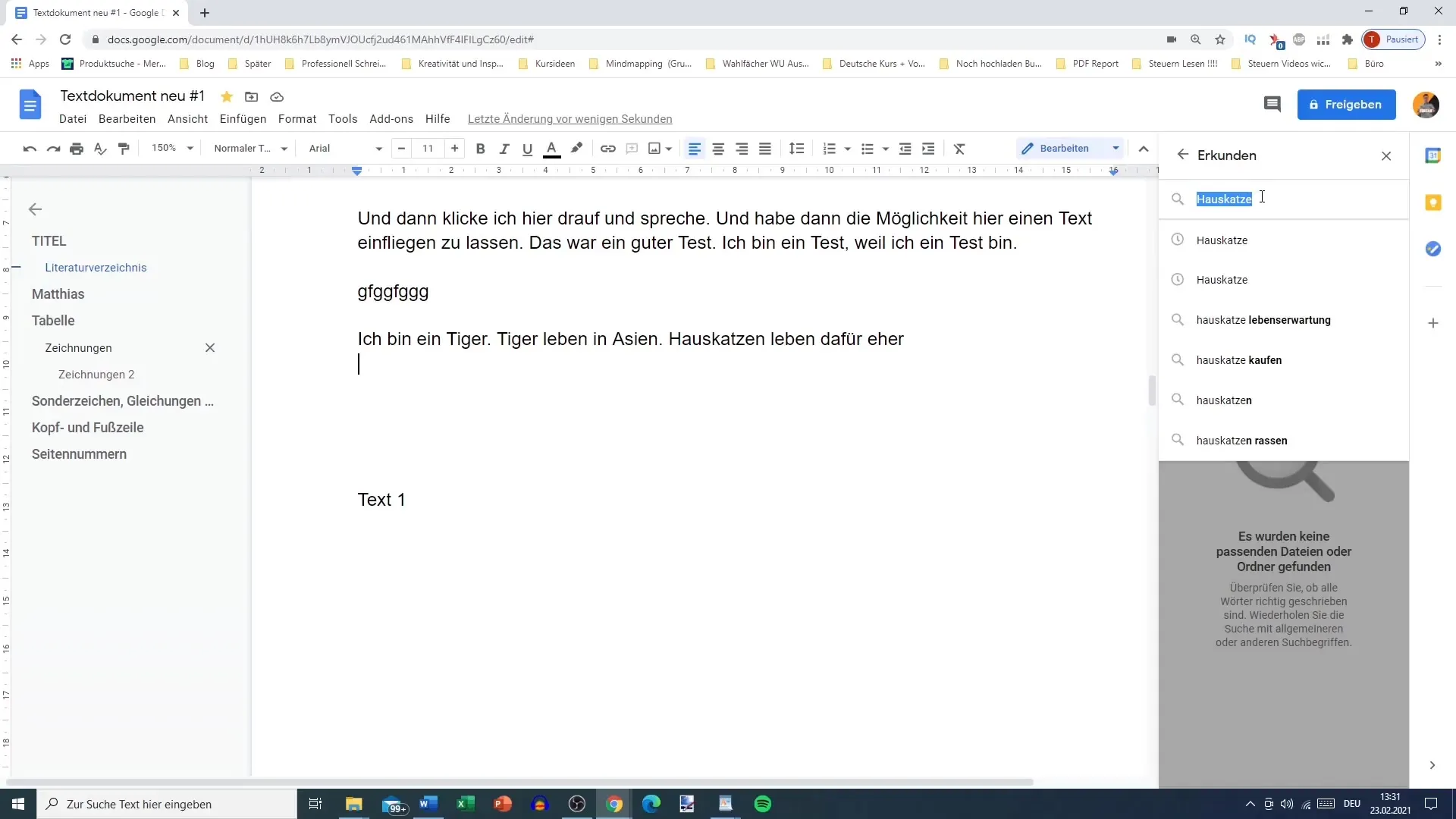
Αν χρειάζεστε περισσότερα αποτελέσματα, μπορείτε να κάνετε κλικ στην επιλογή "Google", η οποία θα σας μεταφέρει απευθείας σε μια γενική σελίδα αναζήτησης της Google. Εδώ μπορείτε να κάνετε πιο συγκεκριμένα ερωτήματα αναζήτησης.
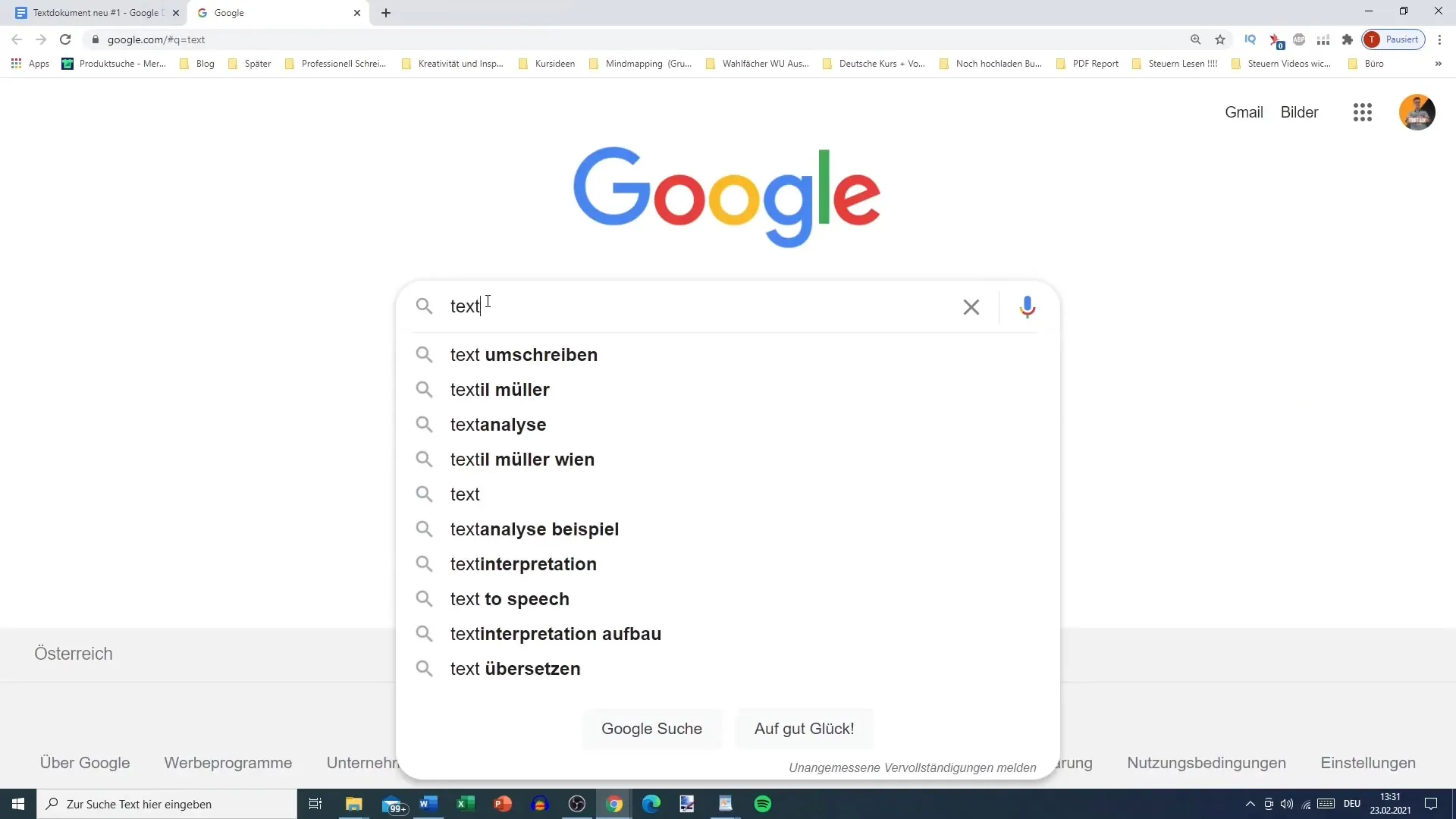
Χρησιμοποιώντας το εργαλείο "Εξερεύνηση" στα Έγγραφα Google, μπορείτε να βρείτε γρήγορα πηγές και να τις προσθέσετε στο έγγραφό σας. Δεν χρειάζεται να πηγαινοέρχεστε μεταξύ διαφορετικών εφαρμογών, γεγονός που εξοικονομεί πολύ χρόνο.
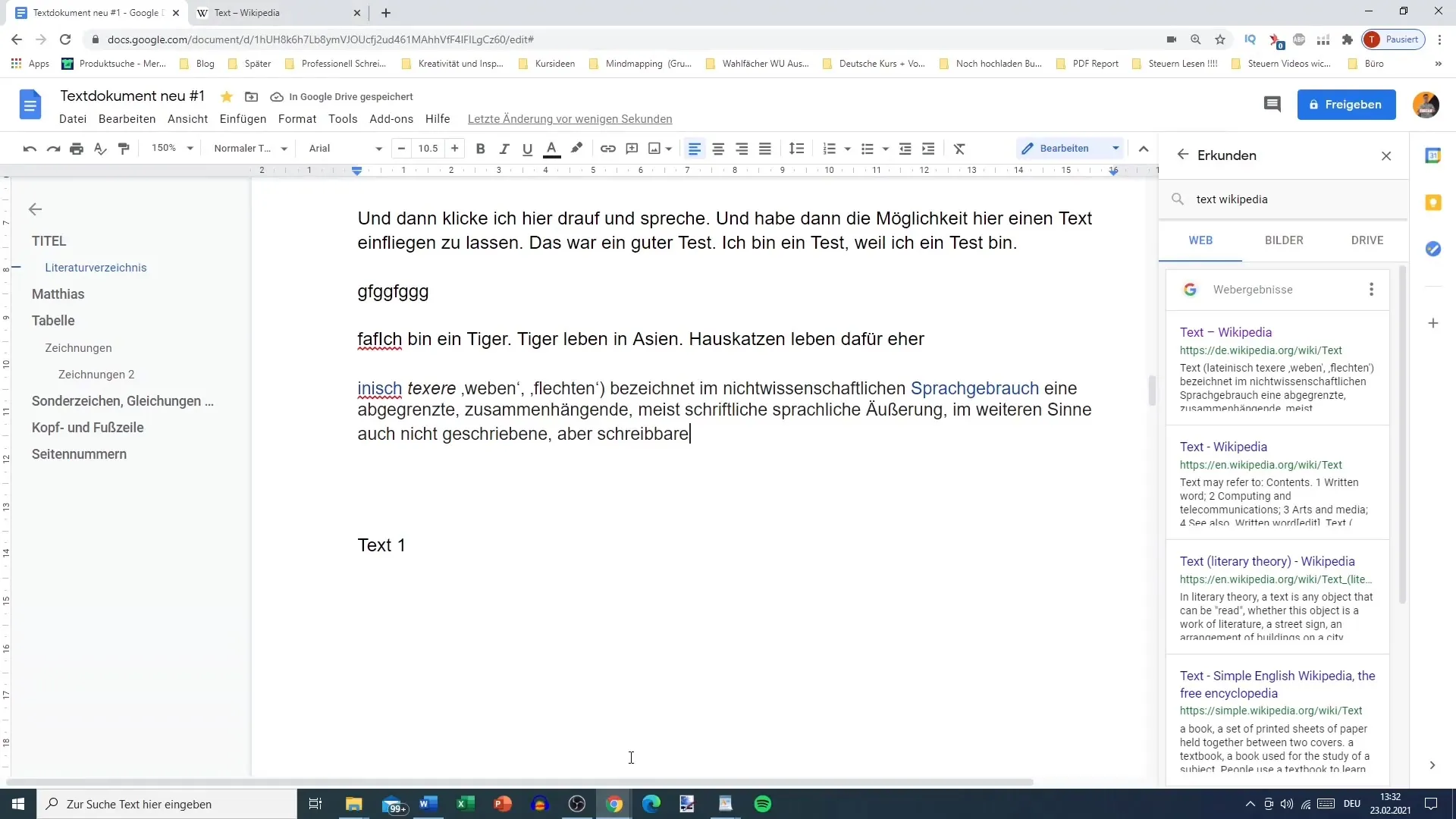
Περίληψη
Χρησιμοποιώντας το εργαλείο Εξερεύνηση στα Έγγραφα Google, μπορείτε να απλοποιήσετε σημαντικά τις διαδικασίες έρευνας και συγγραφής. Μπορείτε να εισάγετε απρόσκοπτα πληροφορίες και εικόνες στο έγγραφό σας, γεγονός που σας βοηθά να εργάζεστε ταχύτερα και αποτελεσματικότερα.
Συχνές ερωτήσεις
Πώς μπορώ να ανοίξω το εργαλείο Εξερεύνηση στα Έγγραφα Google; Μεταβείτε στο μενού "Εργαλεία" και επιλέξτε "Εξερεύνηση".
Μπορώ να εισαγάγω εικόνες απευθείας στο έγγραφό μου;Ναι, μπορείτε να εισαγάγετε εικόνες απευθείας από τα αποτελέσματα αναζήτησης.
Το εργαλείο Εξερεύνηση λειτουργεί μόνο για ορισμένα θέματα;Όχι, μπορείτε να χρησιμοποιήσετε το εργαλείο για κάθε είδους έρευνα.
Πού μπορώ να βρω τις αποθηκευμένες εικόνες μου στο Google Drive;Μπορείτε να αναζητήσετε εικόνες από το Google Drive σας απευθείας στο εργαλείο Εξερεύνηση.
Πρέπει να ανοίξω νέα καρτέλα για να βρω περισσότερες πληροφορίες;Το εργαλείο Εξερεύνηση σας επιτρέπει να το κάνετε αυτό χωρίς να ανοίξετε νέα καρτέλα- μπορείτε να έχετε πρόσβαση σε πρόσθετες πληροφορίες μέσω της αναζήτησης Google στο εργαλείο.


